Izmantojot frekvence nošķiršanu programmā Photoshop, tu vari efektīvi retušēt ādas nepilnības, piemēram, pūtīšus un plankumus, saglabājot ādas tekstūru. Tajā pat laikā sejas dabiskais izskats tiek saglabāts, nodrošinot profesionālu izskatu. Šis pamācība parāda, soli pa solim, kā praktiski pielietot frekvence nošķiršanu, lai perfekcionētu attēlu "Miss Mainīgs".
Galvenās atziņas
- Frekvence nošķiršana nošķir krāsas un struktūras.
- Izmanto zīmēšanas rīku precīzām retušām.
- Pievērs uzmanību pareizajiem otas iestatījumiem optimāliem rezultātiem.
- Turiet palīglīmeni redzamā, lai labāk saskatītu struktūras.
Soli pa solim pamācība
Solis 1: Attēla atvēršana un sagatavošana
Atver savu attēlu programmā Photoshop, ielādējot bitu failu (8 biti). Tas ļaus izmantot daudzus no vēlākajiem paņēmieniem, tostarp frekvence nošķiršanu. Ar vienkāršu taustiņa spiedienu vari atkārtot iepriekš saglabātu darbību, lai darba plūsmu padarītu efektīvāku. Parasti attēla logs jānovieto uz vienas puses, lai tu varētu vieglāk piekļūt rīkiem.
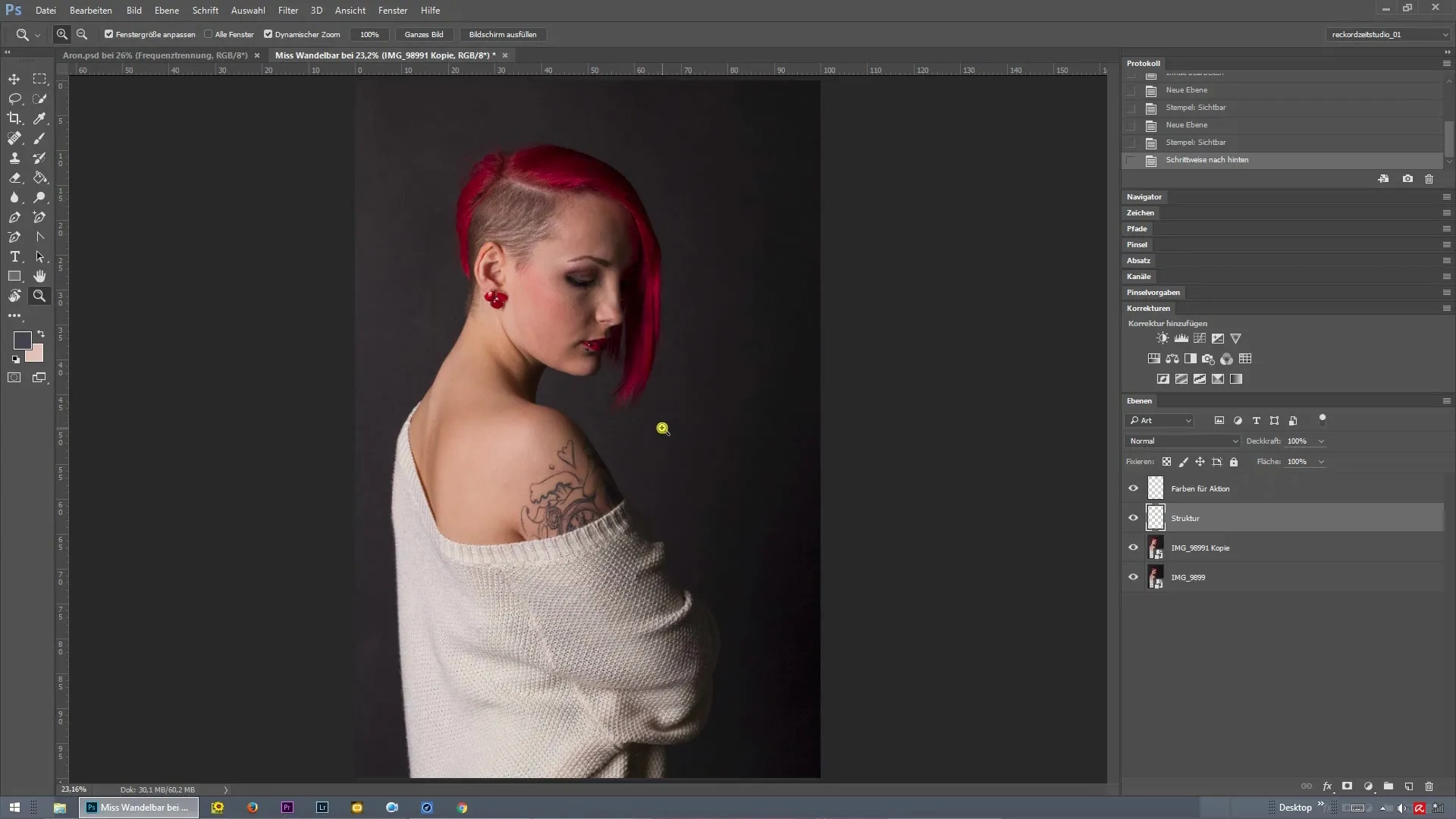
Solis 2: Veikt frekvence nošķiršanu
Tagad izvēlies pareizo vērtību frekvence nošķiršanai. Tas ir pikseļu izmērs, kurā struktūras paliek redzamas, kamēr krāsas tiek izslēgtas. Vērtība četri pikseļi varētu būt pārāk zema; palielini vērtību uz augstāku pikseļu skaitu, lai nodrošinātu tīru un mērķtiecīgu nošķiršanu. Apstiprini savu izvēli ar "OK".
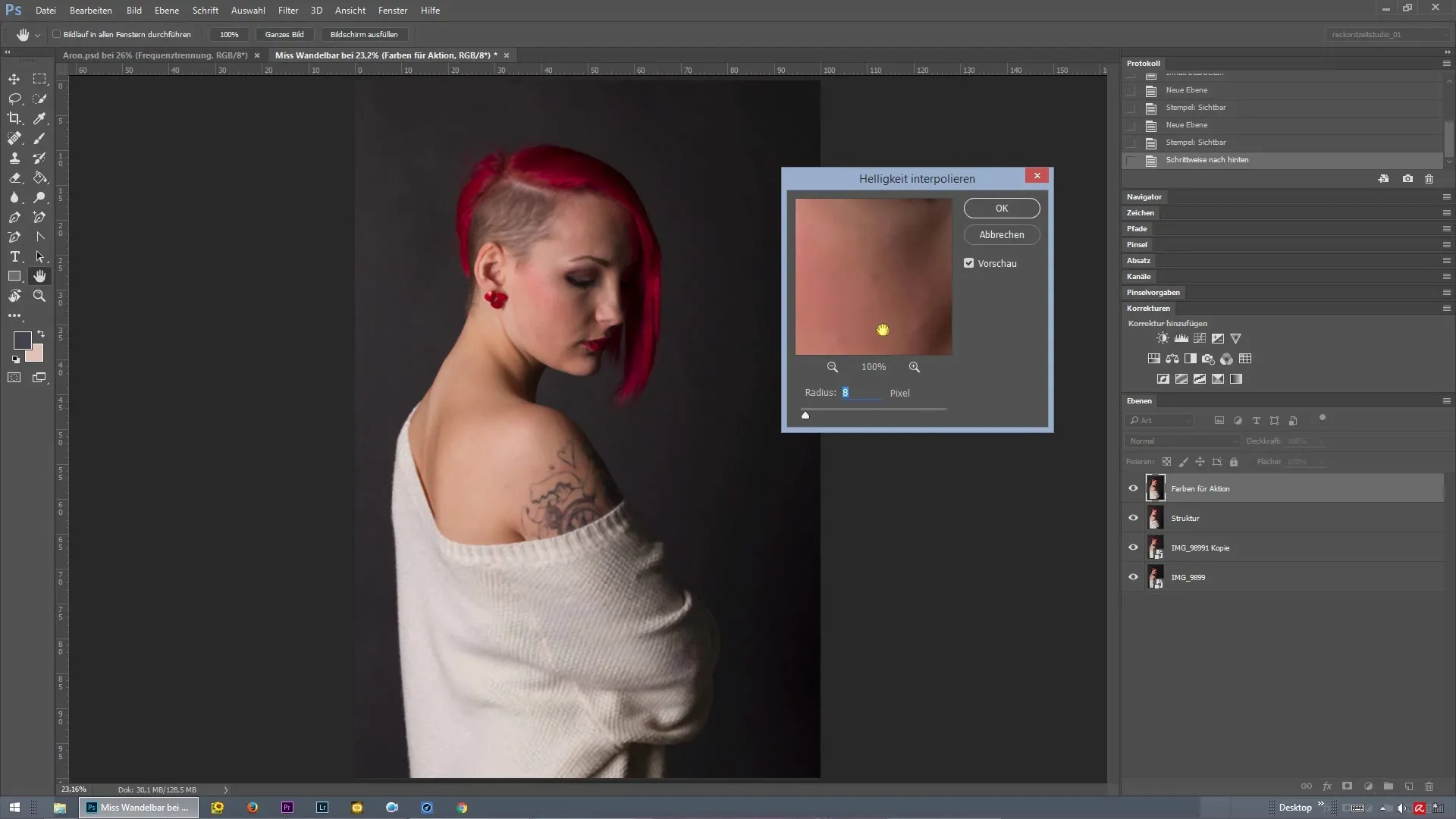
Solis 3: Aktivizēt zīmēšanas rīku
Aktivizē zīmēšanas rīku, lai sāktu sejas retušēšanu. Tu vari ar to zīmēt tīras ādas struktūras no citiem sejas laukumiem un uzklāt tās uz nepilnībām. Koncentrējies uz struktūru un pagaidām ignorē krāsu vērtības. Tādējādi rezultāts izskatīsies dabīgāk un mazāk apstrādāts.
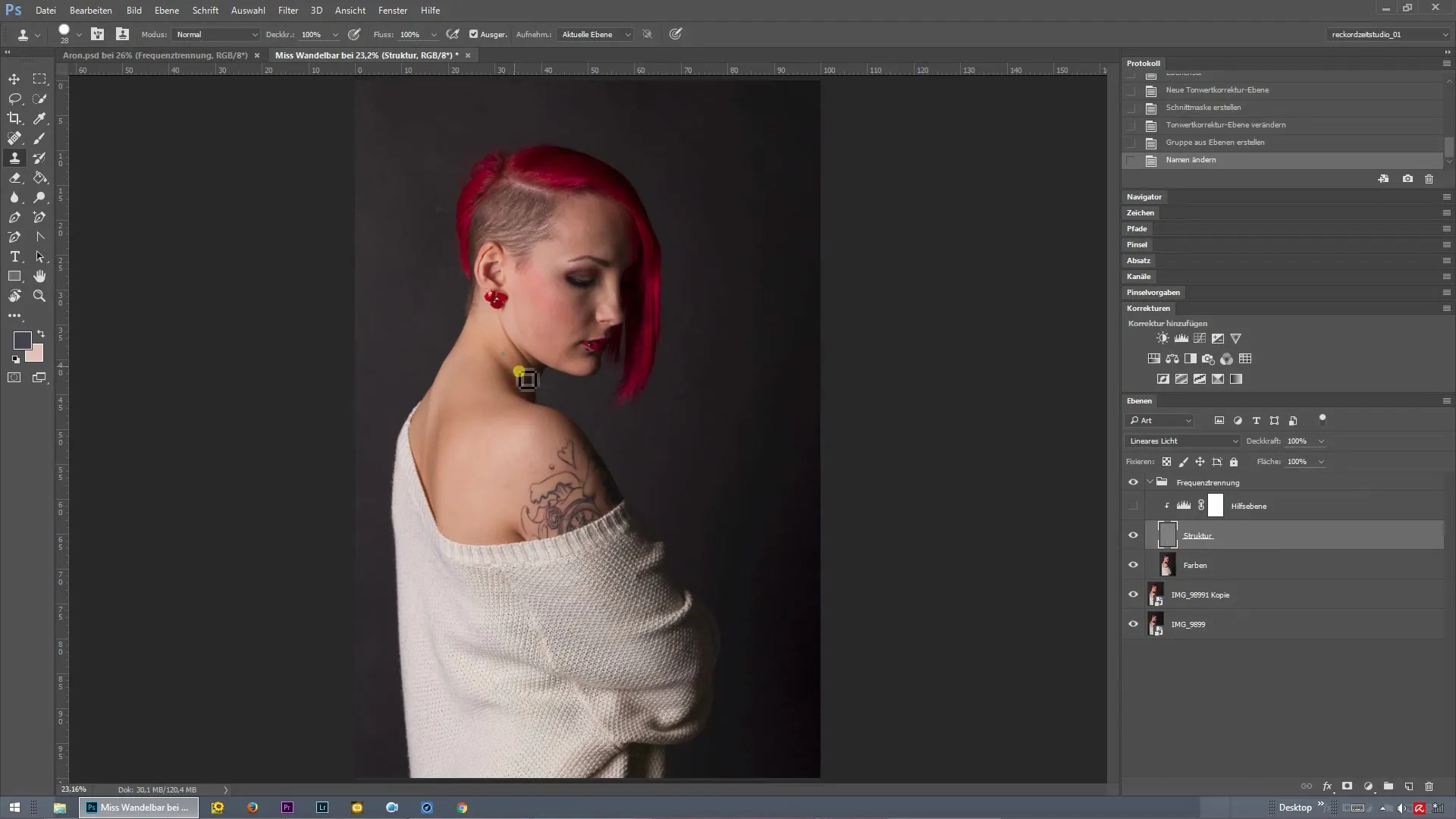
Solis 4: Retušēt ādas nepilnības
Tagad sāc labot ādas nepilnības, zīmējot tīras struktūras pār problēmu vietām. Pārliecinies, ka tu izvēlies pareizo ādas struktūru, lai iegūtu harmonisku virsmu. Tu vari pat labot sīkas detaļas, piemēram, izspēlēt uzacis vai atsevišķas matu šķipsnas, lai perfekcionētu izskatu.
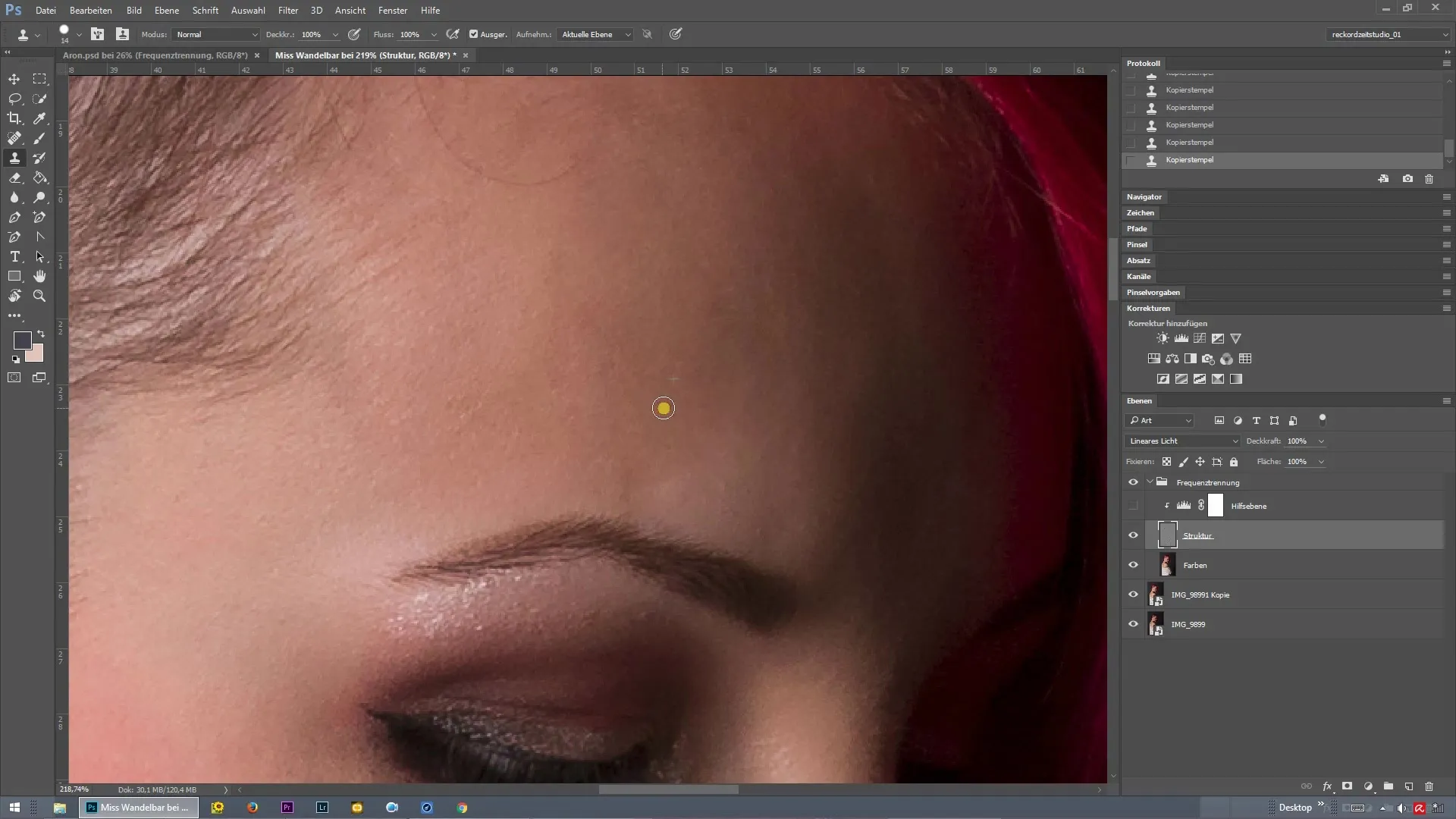
Solis 5: Aktivizēt palīglīmeni
Lai pilnībā kontrolētu retušu, aktivizē palīglīmeni. Tas tevi skaidrāk parādīs struktūras, kamēr krāsu informācija būs apakšējā līmenī. Izslēdz krāsainos līmeņus, ja tie traucē. Tas palīdzēs tev koncentrēties uz ādas tekstūru.
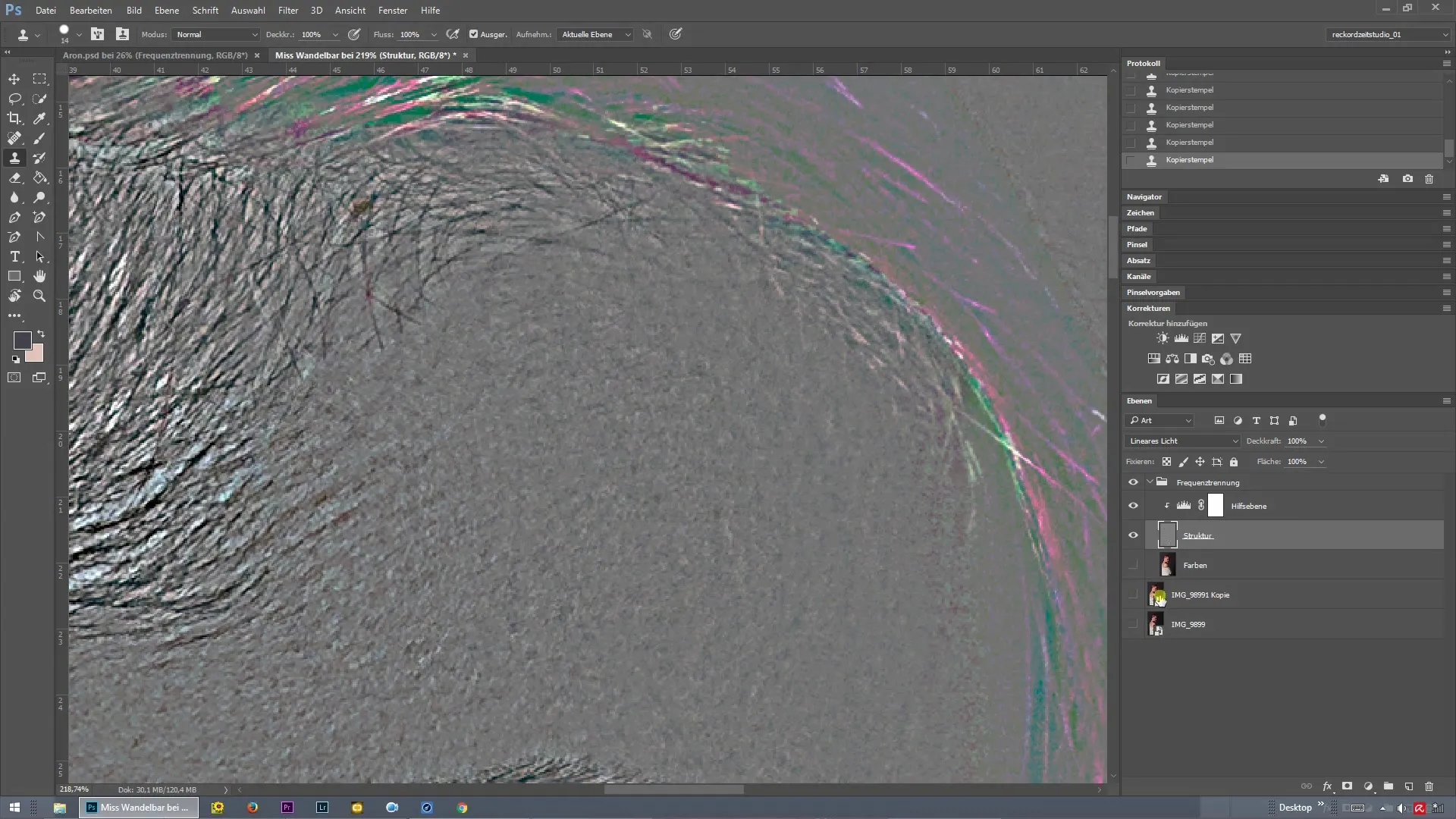
Solis 6: Pēdējās nianses un otas iestatījumi
Visbeidzot veic mazākus pielāgojumus un esi uzmanīgs, lai neveidotu dubultas struktūras. Turpini pārslēgt palīglīmeni, lai pārbaudītu efektu līdzsvaru. Pārliecinies, ka zīmēšanas rīka iestatījumi ir optimāli: 100% necaurredzamība un 100% plūsma. Iestata otu ar 100% cietību, lai nesastādītu nevēlamas krāsas malas.
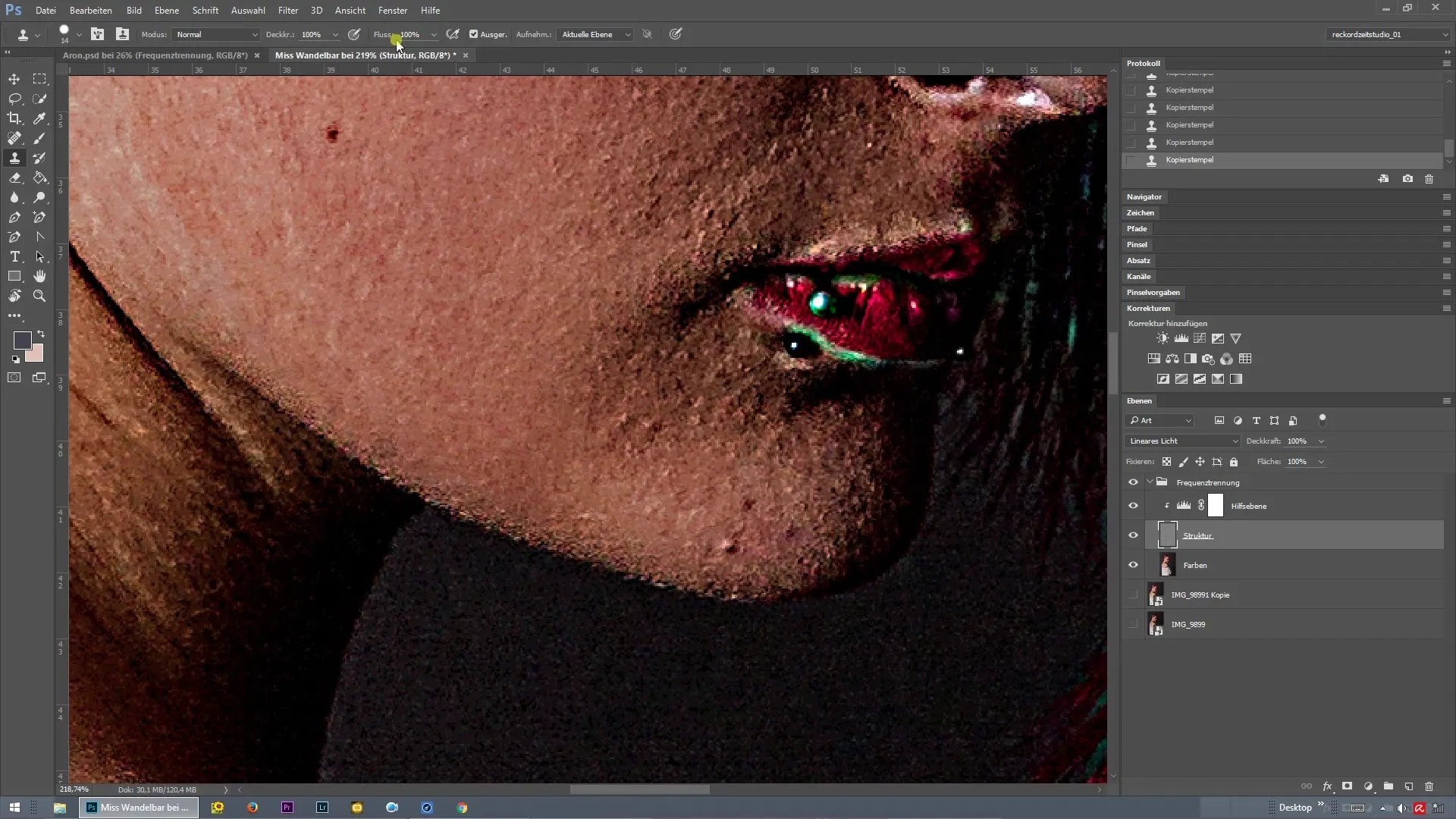
Solis 7: Pēdējā pārbaude
Pārbaudi savu attēlu, lai pārliecinātos, ka visas nepilnības ir novērstas. Rūpīgi pārlūko visu seju, lai pārliecinātos, ka neviena detaļa nav palaista garām. Neaizmirsti pievērst uzmanību degunam un ap ausīm. Attēlam tagad jābūt ar perfektu retušējumu, kurā ir dabiska ādas struktūra.
Solis 8: Pabeigšana
Ja esi apmierināts ar rezultātu, vari saglabāt attēlu un pielietot savas tehniskās zināšanas turpmākajos retušēšanas projektos. Ja esi ieinteresēts citās pamācībās, nākamajā nodarbībā būs iespēja apstrādāt plecu un apģērbu struktūru, turpinot izmantot frekvence nošķiršanu.
Kopsavilkums – frekvence nošķiršana programmā Photoshop: ādas retušēšana ir viegli izdarāma
Šajā visaptverošajā rokasgrāmatā tu esi uzzinājis, kā efektīvi pielietot frekvence nošķiršanu programmā Photoshop, lai retušētu ādas nepilnības un saglabātu sejas struktūru. Ar pareiziem rīkiem un tehnikām tu vari sasniegt profesionālus rezultātus, kas piešķir taviem attēliem pēdējo akcentu.
Biežāk uzdotie jautājumi
Kā darbojas frekvence nošķiršana programmā Photoshop?Frekvence nošķiršana nošķir krāsu informāciju no struktūrām attēlā, ļaujot tev mērķtiecīgi strādāt ar abiem.
Vai man ir nepieciešami speciāli rīki frekvence nošķiršanai?Nē, zīmēšanas rīks un palīglīme ir pietiekami, lai sasniegtu efektīvus rezultātus.
Kā es varu atrast pareizos iestatījumus frekvence nošķiršanai?Vērtība starp 5 un 10 pikseļiem parasti darbojas labi, atkarībā no attēla izšķirtspējas.
Vai frekvence nošķiršana var ietekmēt attēla kvalitāti?Nē, ja to pareizi pielieto, attēla kvalitāte paliek augsta.
Kā es varu pārbaudīt frekvence nošķiršanas rezultātus?Izmanto palīglīme un pārsleidz krāsu un struktūru informāciju, lai saņemtu precīzu atsauksmi.


